|
Steampunk_19
On commence
- Palette des couleurs
mettre en avant plan la couleur #f6f4f5 et en arrière
plan #44495c
- Préparer un dégradé halo
et le configurer comme ceci
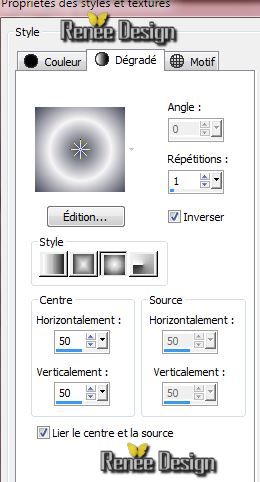
1. Ouvrir une image de
1015 x 625 pixels -Transparente
-Pot de peinture - Remplir du dégradé
2. Effets - Modules
Externes - Simple - Center Tiles
3. Sélection
personnalisée

4. Sélections - Transformer
la sélection en calque
5. Effets - Effets 3 D -
Ombre Portée 2/2/100/10 en noir
DESELECTIONNER
6. Calques - Dupliquer
- Image - Miroir
- Calques fusionner vers le
bas
7. Calques - Dupliquer
8. Effets - Modules
externes- Simple - Zoom out and flip
- Mettre le calque en mode
Multiplier - Opacité à 59
9. Revenir sur le calque
du dessous (Sélection Transformée)
10. Effets - Modules
externes -Toadies - What are you a 20/20
10.
Calques - Fusionner les calques visibles
11. Effets - Modules
externes - Filters Unlimited 2.0 - ICNET-Filters - Color Filters-Blue Sky
à 176/128
12.
Effets - Effets Géométrique - Perspective verticale
- couleur arrière plan

13. Effets - Modules
externes - Toadies - What are you a 128/107
14.
Effets - Effets de bords - Accentuer Davantage
15.
Sélections - Charger- Enregistrer une sélection à partir
du disque - Charger la sélection ''steampunk_19_1''
16.
Sélections - Transformer la sélection en calque
17.
Effets - Modules Externes - VM Distorsion /Circulator II
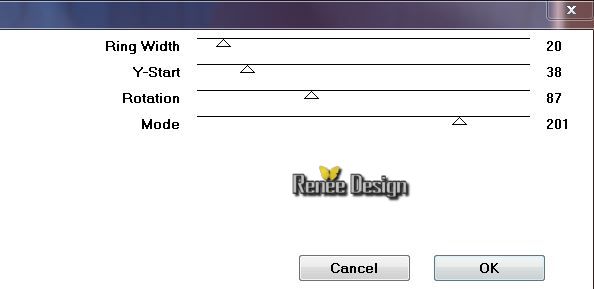
DESELECTIONNER
18.
Effets - Effets 3 D - Ombre Portée 9/0/85/18 en noir
19.
Calques - Dupliquer
- Image
- Miroir
-
Calques fusionner avec le calque du dessous
20.
Effets - Modules externes - Simple - 4 Way average
21.
Calques - Dupliquer
22. Effets - Modules
externes - Filters Unlimited 2.0
- Toadies - Sucking Toad Bevel II.2 a 115/62/43
-
Revenir sur le calque du dessous (Sélection Transformée)
- Vous
en êtes là
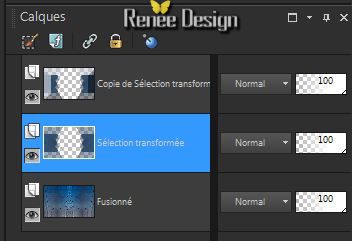
23.
Effets - Modules externes - Filters Unlimited 2.0 Toadies - Plain Mosaic
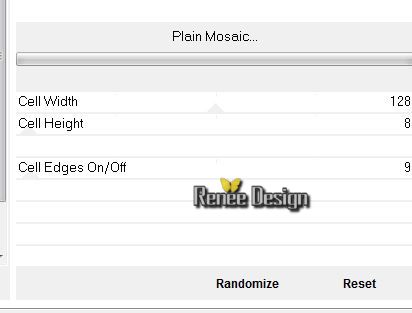
24.
Se placer sur le calque du bas (Fusionné)
25.
Sélections - Charger- Enregistrer une sélection à partir
du disque - Charger la sélection ''steampuk_19_2"
26.
Sélections - Transformer la sélection en calque
27. Effets - Modules
externes - Alien Skin EyeCandy 5 - Textures / Stones Walls -Preset
/''steampunk19_stones''
-
DESELECTIONNER
28.
Calques- Réorganiser - Déplacer vers le haut
29. Effets - Modules
externes - Alien Skin EyeCandy 5 - Impact - Extrude /Preset
''steampunk19_extrude''
30.
Effets - Effets de bords - Accentuer
- Se
placer sur le calque dessous (Sélection transformée)
31. Activer le
tube''KRYSSTEAMPUNK12-O7-14-077.pspimage''
-
Editer
copier -Editer coller en place comme nouveau calque (gommer
la signature)
-
Mettre le calque en mode Luminance H et opacité 75
- Se
replacer en haut de la palette des calques
32.
Activer le tube ''KRYSSURREALISME-25-06-14-207.pspimage''
-
Image redimensionner a 75% / Editer copier -Editer
coller comme nouveau calque
33. Image rotation libre 90° a droite
/Placer a gauche du travail (gommer
la signature)
- Mettre le
calque en mode Luminance H et opacité à 89
34. Effets - Effets 3 D - Ombre Portée toujours en mémoire
Vous
en êtes là
 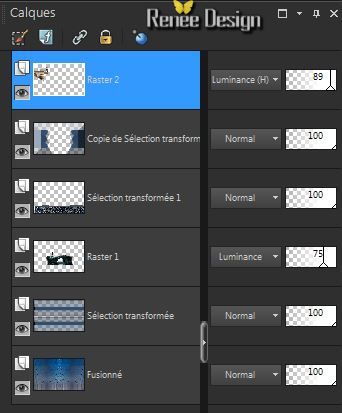
- Se
placer sur le calque dessous (Copie de la Sélection
transformée)
35. Effets - Modules
Externes - Flaming Pear Flood/Preset ''
Steampunk_19_flood''
- Se
placer en haut de la palette des calques
36.
Calques - Ajouter un nouveau calque
37.
Sélection - Charger une sélection a partir du disque
''steampunk_19_3"/
-
Avec outil pot de couleur - la remplir de la couleur
d'avant plan (clic 2 fois)
DESELECTIONNER
38.
Calque - Ajouter un nouveau calque
39.
Sélections - Charger- Enregistrer une sélection à partir
du disque - Charger la sélection '' steampunk_19_4"
- Pot
de peinture -
Remplir de la couleur arrière plan /(4 clics)
DESELECTIONNER
40.
Calques - Ajouter un nouveau calque
41.
Sélections - Charger- Enregistrer une sélection à partir
du disque - Charger la sélection '' steampunk_19_5"
- Pot
de peinture -
Remplir de la couleur avant plan /(1 clic)
DESELECTIONNER
42.
Calques - Ajouter un nouveau calque
43.
Sélections - Charger- Enregistrer une sélection à partir
du disque - Charger la sélection '' steampunk_19_6"
- Pot de peinture -
remplir de la couleur arrière plan (elle n'est pas
uniforme ne vous inquiétez pas)
44. Effet- Modules
Externes - EyeCandy 5 Texture- Brick Wall / Preset ''
steampunk19-extrude _brique''
DESELECTIONNER
45. Effets - Modules
externes - Alien Skin EyeCandy 5 Impact - Extrude /
Preset''steampunk19-extrude _brique''
46. Effets - Modules
Externes - Flaming Pear - Flood
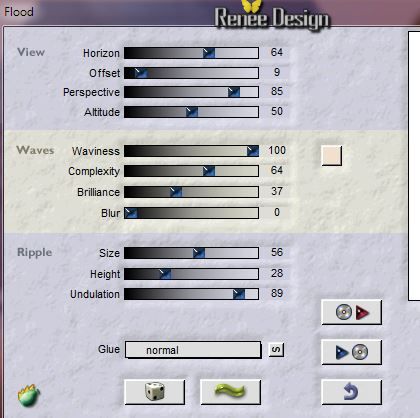
47.
Réglage -Netteté - netteté
48.
Activer le tube '' KRYSSTEAMPUNK11-O7-14-076.pspimage''
- Image
redimensionner à 80% -Editer copier
- Editer coller en
place comme nouveau calque
49.
Calques - Ajouter un nouveau calque
50.
Sélections - Charger- Enregistrer une sélection à partir
du disque - Charger la sélection '' steampunk_19_7''/
- Pot
de peinture - Opacité a 35 - Remplir de la couleur d'avant
plan (2 clics)
51.
Activer le tube '' DESELECTIONNERKRYSSURREALISME-15-07-14-212''/
- Image
redimensionner à 80%
-
Editer copier - Editer coller en place comme nouveau
calque
52. Effets - Modules
Externes - EyeCandy 5 Impact - Perspective shadow/preset
''drop shadow blury''
53.
Activer le tube '' 191453.pspimagesteampunk_19_image1.pspimage''/
- Editer
copier -Editer coller en place les 2 tubes (calque-1 et
calque_2)
- Bien les placer -attention le raster 1 du tube
reste en mode Luminance H
54.
Activer le tube ''agraphes''- Editer copier - Editer
coller en place comme nouveau calque
55.
Activer le tube '' STP18.pspimage'' gommer la
signature
- Editer coller en place comme nouveau calque
56.
Ouvrir outil stylo(V) /style de ligne '' aliciar_3"
/Largeur 1

-
avec la couleur d'avant plan tracer comme ceci pour
obtenir un résultat similaire

57.
Transformer le calque vectoriel en calque raster
58.
Calques - Fusionner les calques visibles
59.
Image ajouter des bordures de 2 pixels en #1f4d78
60.
Image ajouter des bordures de 10 pixels en #ffffff
61.
Image ajouter des bordures de 1 pixels en #1f4d78
62.
Image ajouter des bordures de 50 pixels en #ffffff
63.
Activer le tube titre/Coller en place comme nouveau
calque ou écrire a votre gout
64.
Activer le tube déco et le coller en place comme nouveau
calque
65.
Calques - dupliquer - Image Miroir
66.
Image ajouter des bordures de 1 pixels en #1f4d78
67.
Image ajouter des bordures de 20 pixels en #ffffff
C'est terminé- Merci
Renée
Ecrite le 29/07/2014
mise en place
le 08/2014
*
Toute ressemblance avec une leçon existante est une pure
coïncidence
*
N'oubliez pas de remercier les gens qui travaillent avec
nous et pour nous j'ai nommé les tubeurs - testeurs et
les traductrices Merci |